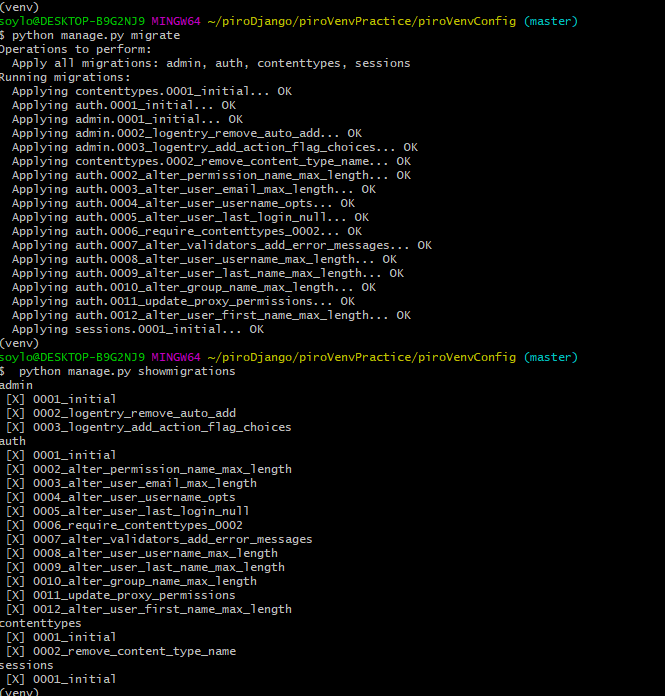강의자님의 django 아주아주 좋은 강의!!😀 백엔드를 배우는 새로운 마음으로 오늘 세션을 들었다!
프로젝트까지 열심히 연습을 해야하기에 각 단계별 명령어와 실행화면들을 정리해보았다!
✔[django를 위한 가상환경 만들기]
장고를 깔기 위해서 git bash에서 python -m venv (원하는 파일명)
가상환경 실행 > source (원하는 파일명) /Scripts/activate
가상환경 종료 > deactivate
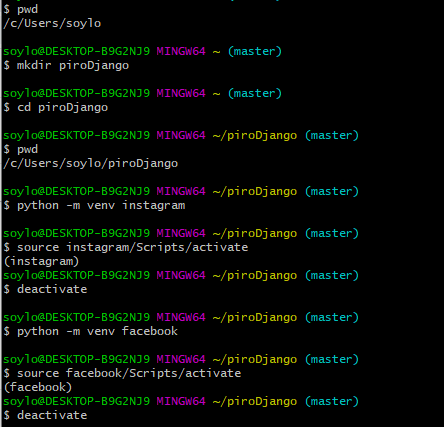
무조건 원하는 가상환경 안에서 장고를 설치해야함! 따라서 source로 가상환경 안으로 들어가기!!
❗ 가상환경 밖에서 설치하게 되면 버전 충돌이 일어날 수 있음
설치하기 전에 pip list와 pip freeze로 확인
-
list는 깔려있는거
-
freeze는 내가 깐거
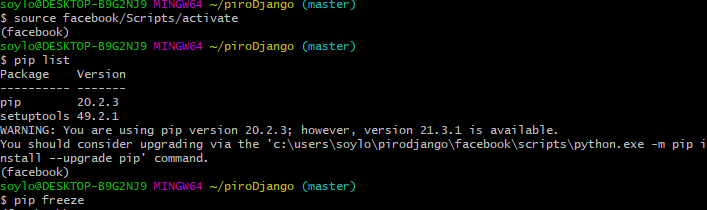
✔[django 설치]
이제 장고를 설치하면
djagno 설치 (venv) > pip install django
djagno 설치시 버전 명시 (venv) > pip install django==3.20.0
djagno 삭제 (venv) > pip3 uninstall djang
설치 후, list와 freeze로 확인을 해보면 설치가 된 것을 볼 수 있음
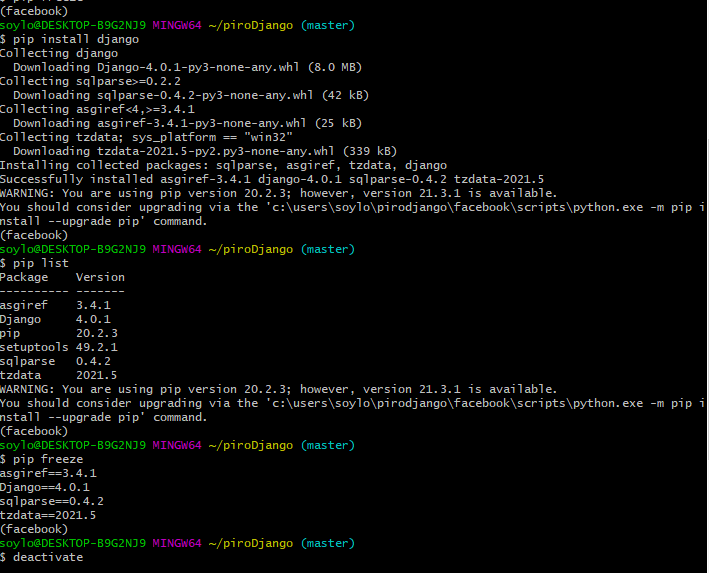
그리고 facebook 가상환경을 나가서 instagram을 들어가보면 instagram 가상환경에는 설치가 안된 것을 알 수 있음!
❗ 장고 버전에 따라 설치되는게 다르기때문에 꼭 원하는 가상환경 안에서 장고를 설치해야함!
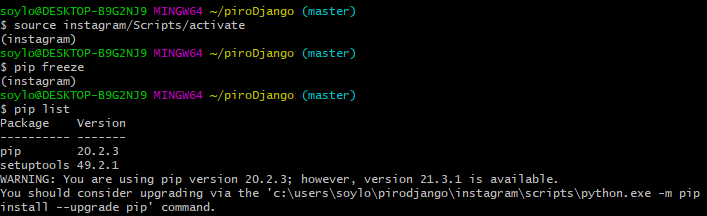
버전 확인용 text 파일을 만들어서 협업을 할때 자신의 버전을 공유! (requirement가 convention)
pip freeze >> requirements.txt
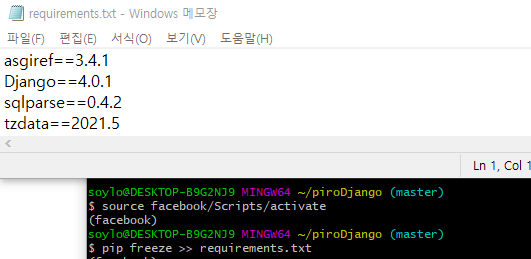
new_venv를 만들어 facebook에서 만든 requirements.txt의 버전을 공유해보기!
pip install -r (txt파일 이름)
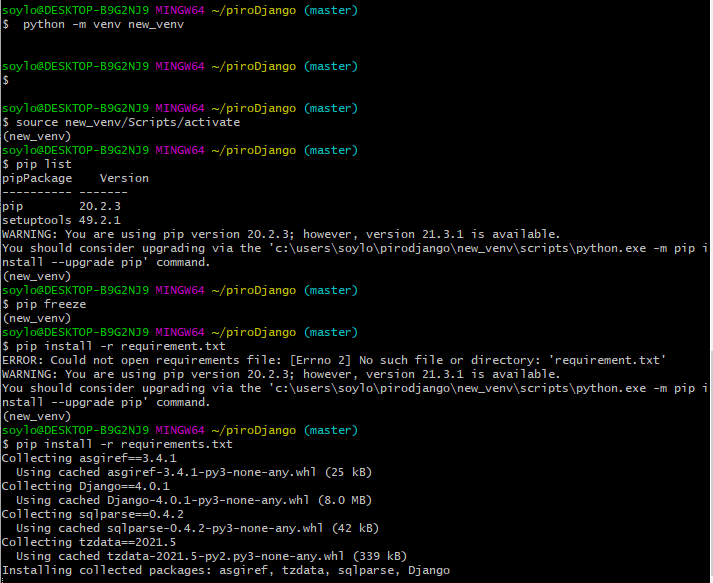
new_venv에서 list와 freeze로 확인을 해보면 pip install -r (txt파일 이름)만 해도 동일한 버전이 설치됨!
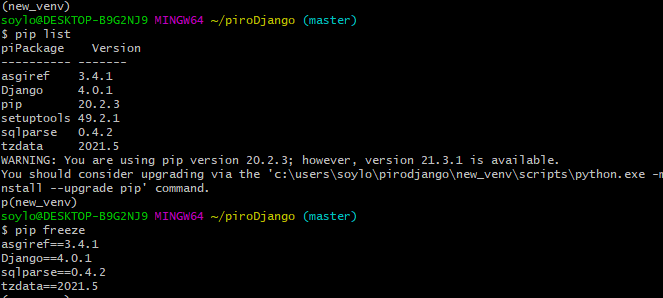
django project 생성 django-admin startproject (원하는 이름) (config가 convention)
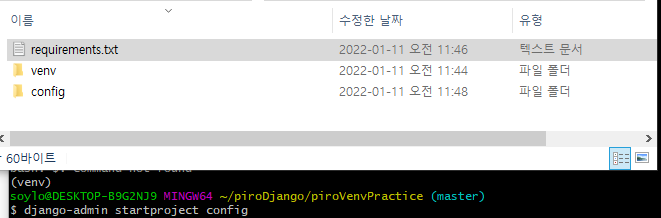
vs코드로 확인 config안에 config가 들어있어 경로가 헷갈릴때 바깥 config의 이름은 바꿔도 됨
config -> piroVenvConfig
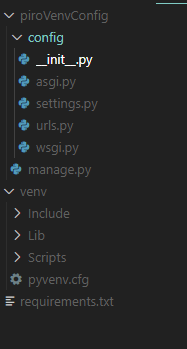
manage.py 가 있는 파일 안으로 이동 해서!! (여기서 나는 piroVenvConfig이니까 cd piroVenvConfig)
python manage.py runserver 로 실행한 후,
http://127.0.0.1:8000/ 로 들어가면 로켓이 나온다! 성공!🚀🚀🚀
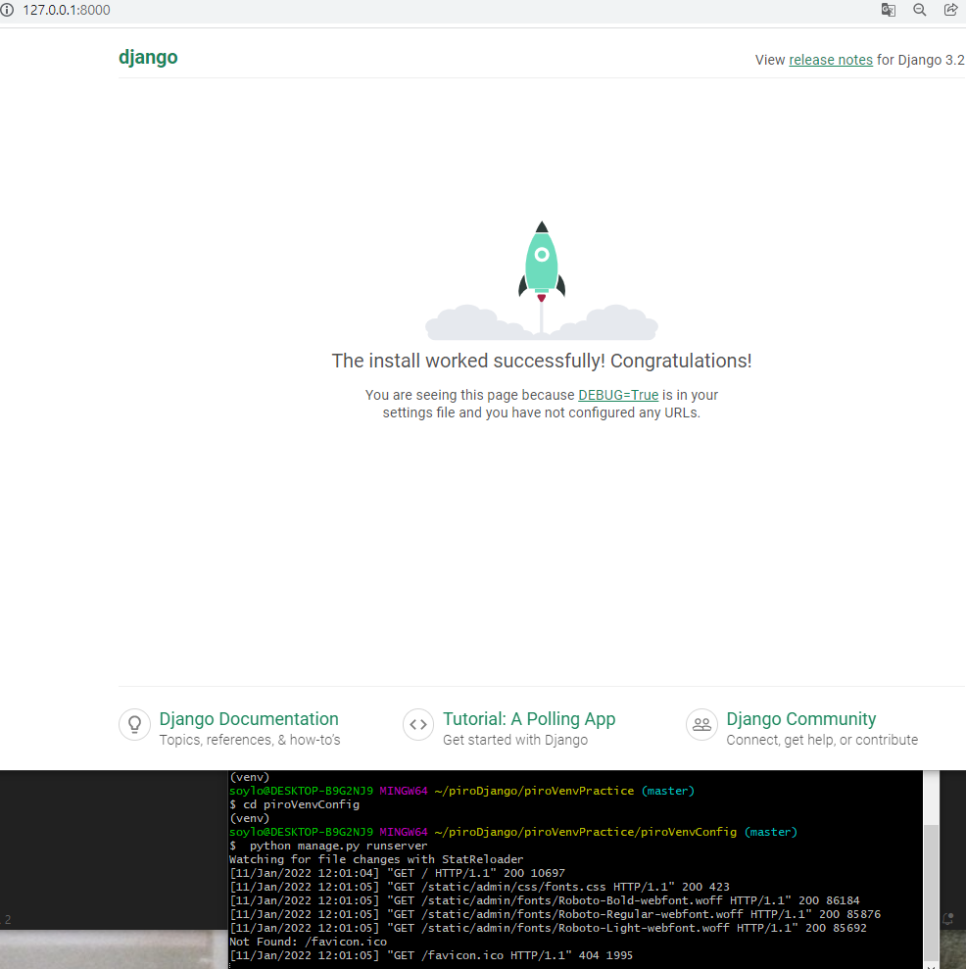
✔[app만들기]
project 파일 안에 들어가서! app을 만들기 위해서는
cd (project 파일이름)
piroApp이라는 App을 만들어봄! python manage.py startapp (원하는 이름)
전체(하나의) 프로젝트안에 다양한 기능을 가진 APP 여러개가 있음
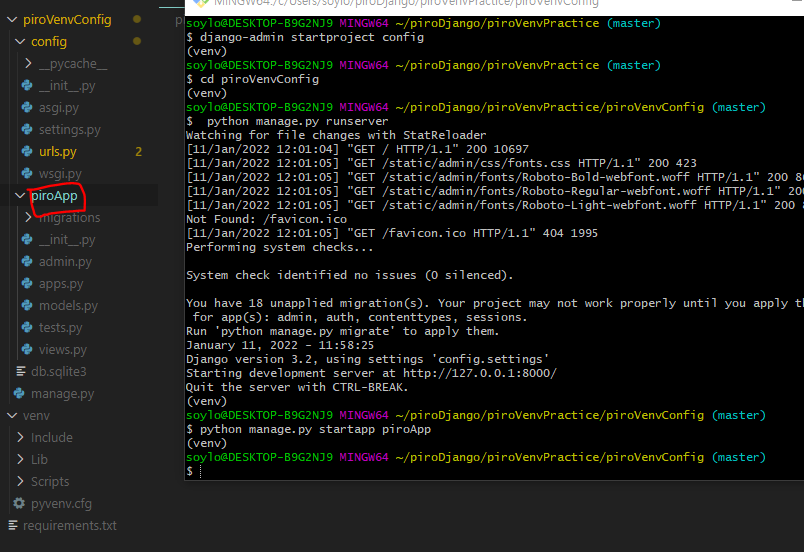
✔[migration]
model안에서 만든 변경사항들을 반영하기 위해서는 migrate를 해야함
먼저 pyhton manage.py migrate로 빈공간 만들고
python manage.py makemigrations 로 migration file 생성
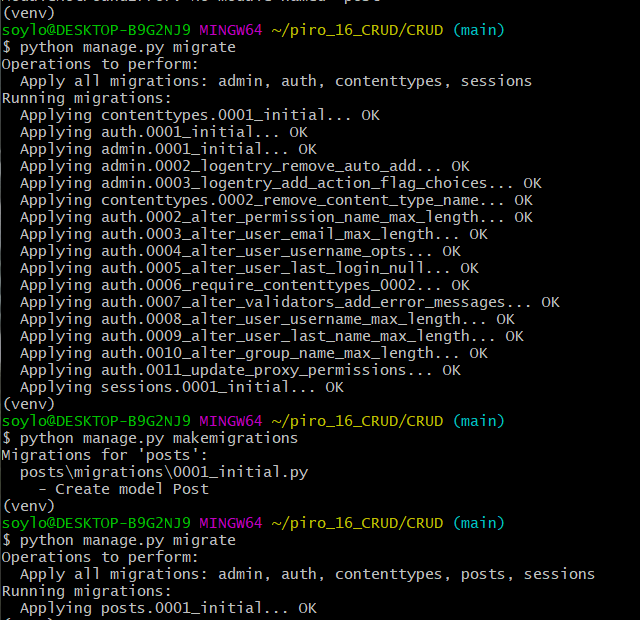
미적용된 migrations 을 DB 에 적용하기 위해서 python manage.py migrate를 하면
DB에 이제 적용되서 [x]로바뀜